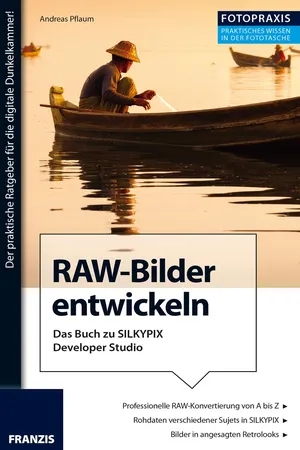
eBook - ePub
Foto Praxis RAW-Bilder entwickeln
Digitale Bildentwicklung mit Silkypix Developer Studio
- 128 pages
- English
- ePUB (mobile friendly)
- Available on iOS & Android
eBook - ePub
Foto Praxis RAW-Bilder entwickeln
Digitale Bildentwicklung mit Silkypix Developer Studio
About this book
High-End-RAW-Konvertierung pur: SILKYPIX Developer Studio gibt dem engagierten Digital-Fotografen die kreative Freiheit, die das Nasslabor dem analogen Kollegen seit jeher bietet. Das Buch stellt Ihnen anhand kompakter Praxisworkshops alle wichtigen Techniken der professionellen RAW-Konvertierung mit SILKYPIX Developer Studio vor - von den unbehandelten Rohdaten bis zum perfekten Foto. Ein Muss für jeden Digitalfotografen, mit dem Anspruch, das Maximum an Qualität und Flexibilität beim Umgang mit seinen Aufnahmen zu bekommen.Ihr Begleiter für den Weg durch die digitale Dunkelkammer - immer zur Hand, wenn Sie ihn brauchen.
Frequently asked questions
Yes, you can cancel anytime from the Subscription tab in your account settings on the Perlego website. Your subscription will stay active until the end of your current billing period. Learn how to cancel your subscription.
At the moment all of our mobile-responsive ePub books are available to download via the app. Most of our PDFs are also available to download and we're working on making the final remaining ones downloadable now. Learn more here.
Perlego offers two plans: Essential and Complete
- Essential is ideal for learners and professionals who enjoy exploring a wide range of subjects. Access the Essential Library with 800,000+ trusted titles and best-sellers across business, personal growth, and the humanities. Includes unlimited reading time and Standard Read Aloud voice.
- Complete: Perfect for advanced learners and researchers needing full, unrestricted access. Unlock 1.4M+ books across hundreds of subjects, including academic and specialized titles. The Complete Plan also includes advanced features like Premium Read Aloud and Research Assistant.
We are an online textbook subscription service, where you can get access to an entire online library for less than the price of a single book per month. With over 1 million books across 1000+ topics, we’ve got you covered! Learn more here.
Look out for the read-aloud symbol on your next book to see if you can listen to it. The read-aloud tool reads text aloud for you, highlighting the text as it is being read. You can pause it, speed it up and slow it down. Learn more here.
Yes! You can use the Perlego app on both iOS or Android devices to read anytime, anywhere — even offline. Perfect for commutes or when you’re on the go.
Please note we cannot support devices running on iOS 13 and Android 7 or earlier. Learn more about using the app.
Please note we cannot support devices running on iOS 13 and Android 7 or earlier. Learn more about using the app.
Yes, you can access Foto Praxis RAW-Bilder entwickeln by Andreas Pflaum in PDF and/or ePUB format, as well as other popular books in Computer Science & Digital Media. We have over one million books available in our catalogue for you to explore.
Information
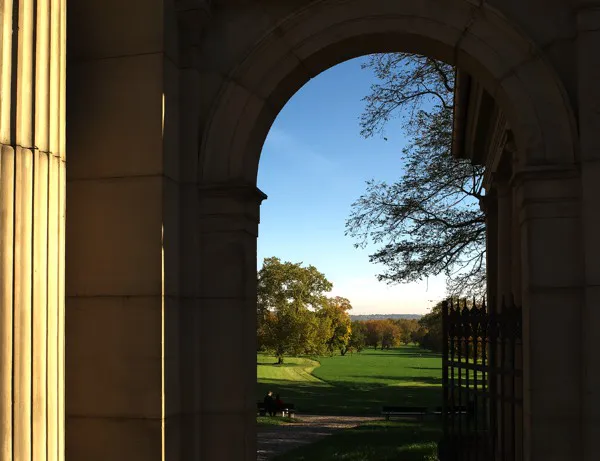
1. SILKYPIX kennenlernen
»SILKYPIX Developer Studio Pro« ist das Werkzeug für die Konvertierung und Bearbeitung von RAW-Dateien. Mit den leistungsstarken Werkzeugen steuern Sie – von der Belichtung über Farben, Schwarz und Weiß, Kontrast, Bildschärfe und Rauschen bis hin zu Objektivfehlern – jedes kleinste Detail Ihrer Fotos. Und das ist keineswegs nur ein technisches Optimieren, die perfekte Ausarbeitung des endgültigen Bilds ist ein gestalterischer Akt, der die Wirkung des Fotos optimiert und die Gestaltung und die Bildaussage betont. Dieses Buch führt Sie anhand nachhaltiger Beispiele durch den gesamten Prozess der kreativen RAW-Konvertierung mit SILKYPIX und dient darüber hinaus als als nützlicher Ratgeber, wenn es in »der Dunkelkammer« mal nicht mehr weiter geht.
Grundlegende Arbeitsweise

Eine geöffnete RAW-Datei, bereit für die Konvertierung.
SILKYPIX wertet alle Bildinformationen, die die Kamera aufgenommen und abgespeichert hat, aus. Das setzt voraus, dass beim Fotografieren die Qualitätseinstellung der Kamera auf RAW steht. Seine Fotos nur als JPEG-Dateien zu speichern, ist im Zweifel wenig sinnvoll, wenn man die Möglichkeiten nutzen will, die die vollständigen Bildinformationen des Sensors, die »Rohdaten«, bieten.
Die RAW-Dateien selbst werden von SILKYPIX nicht geöffnet, sondern »eingelesen«. Das ist ein grundsätzlicher Unterschied. Die Original-RAW-Datei der Aufnahme bleibt unangetastet und kann somit jederzeit auch in anderen Programmen bearbeitet werden.
Im Gegensatz zu anderen Programmen legt SILKYPIX keine eigene Bilddatenbank an, sondern arbeitet ganz einfach in den Ordnern, die man individuell und nach eigenen Bedürfnissen und Systematiken auf seiner Festplatte anlegt, oder auf einem USB-Stick, einer Netzwerkfestplatte oder einem Server.
Beim Speichern einer Bilddatei wird die Ursprungsdatei nicht überschrieben, es wird eine neue Datei mit allen gemachten Einstellungen an einem frei wählbaren Speicherort geschrieben.
Sämtliche Einstellungen, Korrekturen und Effekte werden in dieser Datei mit der Dateiendung .spd gespeichert. So kann mit Sicherheit keine wertvolle Aufnahme durch falsche Korrekturen und unbedachtes Speichern zerstört werden. Und die Korrekturen und Bearbeitungsschritte, die an einem Bild gemacht wurden, können auf ein oder mehrere andere Bilder übertragen werden – einfach per kopieren und einsetzen.
Um die Verarbeitung größerer Bildmengen zu vereinfachen, lassen sich Einstellungen als Vorlieben abspeichern und auf ganze Verzeichnisse mit Hunderten oder Tausenden von Bildern anwenden.
RAW FILE KONVERTER EX powered by SILKYPIX
Zur Softwareausstattung der Fujifilm X-Kameraserie gehört der »RAW FILE KONVERTER EX powered by SILKYPIX«. Er bietet die meisten grundlegenden Funktionen von SILKYPIX. Es werden jedoch – im Gegensatz zur normalen Version von SILKYPIX – nicht alle Kameras unterstützt. Die Funktionen sind jedoch gleich, sodass dieses Buch auch als Anleitung für den RAW FILE KONVERTER EX verwendet werden kann. Lediglich die Benutzeroberfläche sieht etwas anders aus als die Screenshots im Buch.
Bereiche der Benutzeroberfläche
Das Layout der SILKYPIX-Benutzeroberfläche besteht aus den folgenden Bereichen:
links oben die Navigation zum Auswählen einen Bildausschnitts, darunter die Verzeichnisstruktur Ihrer Festplatte, in der Mitte das in Bearbeitung befindliche Bild und darunter kleine Previews weiterer Bilddateien, die sich im selben Verzeichnis wie das geöffnete Bild befinden. Auf der rechten Seite befinden sich die Bedienfelder mit den Einstellungen für die Bildbearbeitung.
Ein neues Bild im Viewer öffnen
Unter Datei/Öffnen kann man eine Datei auswählen und zur Bearbeitung einlesen. Nun weiß man nicht immer genau, wie das Bild heißt, das bearbeitet werden soll. Darum ist es einfacher, sich in den Ordner zu begeben, in dem sich das Bild befindet. Dazu gibt es das Fenster Ordner. Standardmäßig ist es in der linken Spalte eingeblendet und zeigt die Ordnerstruktur der entsprechenden Festplatte. Mit einem Klick auf den Pfeil links neben einem Ordnersymbol wird der Ordner geöffnet. Beim Beenden merkt sich das Programm den zuletzt gewählten Ordner, sodass man beim nächsten Programmstart gleich wieder dort landet, wo man seine Arbeit zuletzt beendet hat.
Ansichtsmodi im Arbeitsfenster
Vier verschiedene Darstellungsmöglichkeiten der Bilder bietet SILKYPIX an – die Minivorschau-Ansicht, die Kombinierte Ansicht (großes Bild und kleine Previews), die Einzelbild-Ansicht und die Vergleichende Ansicht.
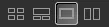
Ansichtsmodi von links nach rechts: Minivorschau-Ansicht, Kombinierte Ansicht, Einzelbild-Ansicht und Vergleichende Ansicht.

Die Minivorschau-Ansicht. Unter den Miniaturen werden die wichtigsten EXIF-Daten angezeigt: Aufnahmezeitpunkt, Belichtungszeit, Blende und ISO-Einstellung.

Eine größere Vorschau bietet die Kombinierte Ansicht.

Die Vergleichende Ansicht lässt sich auch mit Kombinierte Ansicht verbinden.

In der Einzelbild-Ansicht kann man sich am besten auf die Bearbeitung eines Bilds konzentrieren.
In allen Übersichten werden die Bilder von SILKYPIX immer unter Berücksichtigung der jeweiligen Einstellungen dargestellt, die für jedes einzelne Bild gemacht wurden. Wurde ein Foto zum Beispiel in der Farbeinstellung auf Schwarz-Weiß eingestellt, erscheint es in der Übersicht als Schwarz-Weiß-Bild, die RAW-Datei ist natürlich unverändert farbig.
Minivorschau-Ansicht
Die Größe der Miniaturvorschaubilder kann man über das Menü Optionen/Anzeige-Einstellungen individuell einstellen. Für einen besseren Überblick, vor allem auf einem großen 27-Zoll-Monitor, ist eine größere Darstellung als Grundeinstellung sinnvoll.
Mit Shortcuts im Bild navigieren
In der Einzelbild-Ansicht kann man sehr gut mit der Navigation arbeiten. Sie zeigt immer das ganze Bild sowie den Ausschnitt im großen Bearbeitungsfenster (ab Version 6). Mit der gedrückten linken Maustaste bewegen Sie den Bildausschnitt, mit der rechten Maustaste rufen Sie wie üblich das Kontextmenü auf.
- Vergrößern Sie das Bild im Anzeigefenster mit den Tasten [Umschalt] und [Pfeil nach oben]. Verkleinern Sie das Bild mit den Tasten [Umschalt] und [Pfeil nach unten].
- Um das Bild wieder formatfüllend ins Anzeigefenster zu bekommen, drücken Sie die [Umschalt]-Taste und anschließend die [Pfeil zurück]-Taste.
- Zur 100-%-Ansicht, das heißt, jeder Bildpunkt des Monitors entspricht einem Pixel Navigation.webp des Fotos, gelangen Sie mit [Umschalt] und [Pfeil vorwärts].

Das Navigationsfenster und der Bildausschnitt.
Verwendbare Dateitypen
SILKYPIX ist dazu da, die RAW-Daten Ihrer Kamera zu verarbeiten. Es werden alle Dateiformate unterstützt, die vom Betriebssystem des Computers erkannt werden. Darüber hinaus lassen sich aber auch TIFF- und JPEG-Dateien verarbeiten. Natürlich hat man seine Kamera vorzugsweise auf RAW oder JPEG und RAW eingestellt, wenn man vorhat, die Bilder in SILKYPIX zu entwickeln. Aber auch Smartphone-Fotos können von SILKYPIX profitieren, zum Beispiel bei der Farbk...
Table of contents
- 1. SILKYPIX kennenlernen
- 2. RAW-Entwicklung von A bis Z
- 3. Rohdaten im Entwicklerbad
- 4. Angesagte Retrolooks